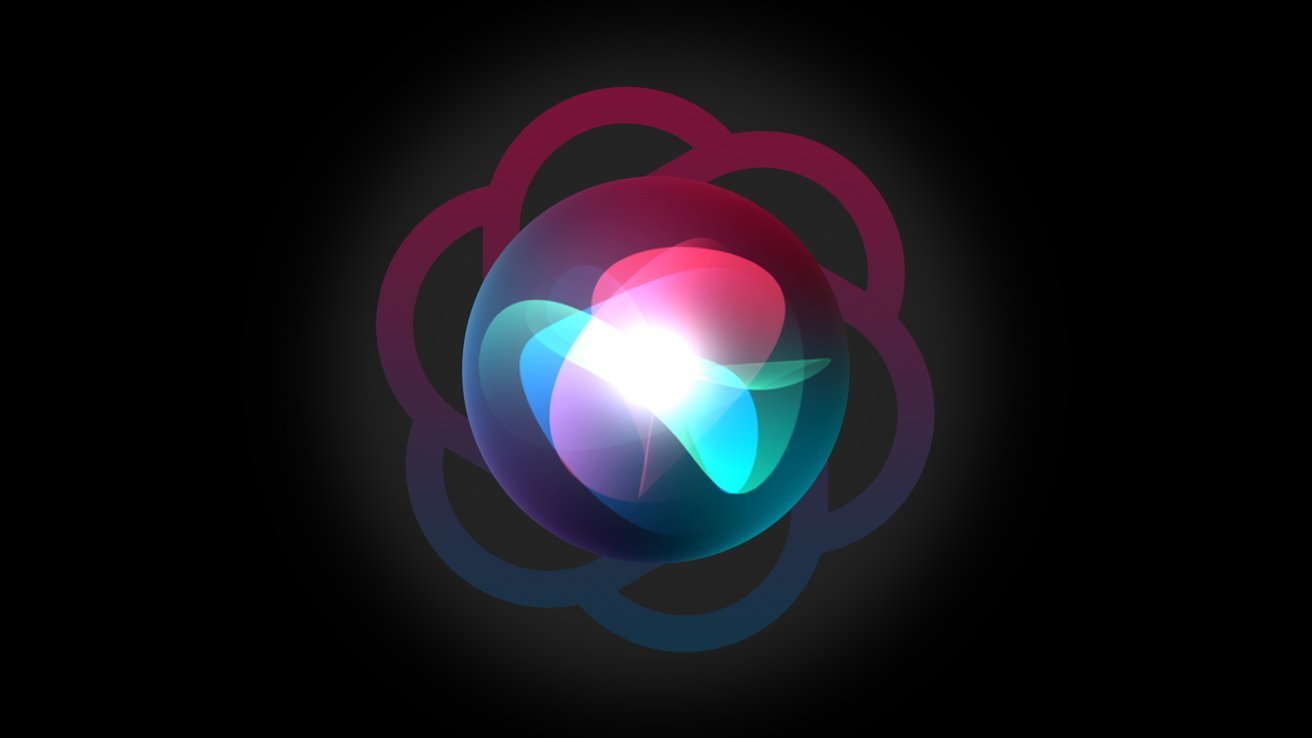معمولاً همه ما فراموش میکنیم که زیر کیبورد مکانیکی ما چه خبر است! حتی افرادی که هر از گاهی کیبورد خودشان را تمیز و پاکسازی میکنند باز هم با مشکل جمع شدن آلودگی زیر صفحه کلید روبرو میشوند. در نتیجه لازم است هر از گاهی با این صحنه روبرو شده و صفحه کلید را به طور کامل پاکسازی کنید یعنی رویه کلیدها را برداشته، سپس آنها را شسته، همه را پاکسازی کنید و بعد دوباره مثل حالت قبل نصب کنید.
ابزارهای لازم برای پاکسازی صفحه کلید مکانیکی عبارتند از:
- یک ابزار مخصوص بیرون کشیدن کلید یا پیچ گوشی دو سو
- موچین
- مایع ظرفشویی
- پارچه نرم
- تمیزکننده سطوح/ ایزوپروپیل الکل
- گوش پاک کن
- مکنده/جاروبرقی
برداشتن کلیدها
اولین کاری که باید انجام دهید، برداشتن رویه کلید اسپیس (فاصله) است چون بعد از آن برداشتن کلیدهای بالایی راحت تر انجام میشود.
شاید امکان برداشتن کلید اسپیس مثل کلیدهای معمولی وجود نداشته باشد چون معمولاً با یک تثبیت کننده محکم میشود – یعنی یک میله فلزی که باعث میشود هر جای کلیدهای بزرگتر را که بفشارید باز هم کلید به صورت یکنواخت پایین برود.
میتوانید برای برداشتن کلیدها از یک ابزار مخصوص استفاده کنید (که کار شما را راحت میکند) یا اینکه از یک وسیله اهرم مانند استفاده کنید که زیر کلید قرار گرفته و بعد به آرامی آن را به بالا بکشید (وقتی کار انجام شود خودتان بیرون زدن کلید را حس میکنید).
شاید لازم باشد کلید اسپیس را کمی بالا کشیده و بعد به سمت راست یا چپ بکشید تا بیرون کشیده شود. دقت داشته باشید که همه این کارها باید به آرامی انجام شوند.
کلید اینتر، شیفت، بکاسپیس، صفر و کلید + بزرگتر از جمله کلیدهایی هستند که معمولاً زیر آنها تثبیت کننده قرار دارد. برای برداشتن این کلیدها هم از همان روش اشاره شده استفاده کنید. بعضی از کلیدها راحت تر بیرون میآیند و بعضی دیگر کمی مقاومت به خرج میدهند!
کلیدهایی که شاسی صفحه کلید اطراف آنها قرار دارد (مثل کلیدهای جهت) با یک ابزار ظریف تر مثل موچین راحت تر بیرون میآیند.
تمیز کردن با مکنده (جارو برقی)
حالا نوبت به تمیز کردن صفحه کلید با جارو برقی میرسد. اول از همه سعی کنید مثلاً با استفاده از موچین تا جای ممکن کثیفی و ذرات را از لای کانالهای بین کلیدها بیرون بکشید تا جارو برقی بقیه مواد را بیرون بکشد.
سپس به آرامی و بادقت جاروبرقی را روی سطح صفحه کلید بکشید و اگر سوئیچ کلیدها حسگر شیشهای دارند، مراقبت باشید که برخوردی با آنها صورت نگیرد.
اگر یک مکنده با دهانه باریک دارید، سعی کنید بیشتر متمرکز بر فضای بین کلیدها باشید تا خود سوئیچها چون به دلیل قرار گرفتن درپوش کلیدها روی آنها در هر صورت تمیز و پاکیزه هستند.
امکان پاکسازی جرمهای عمیق با جارو برقی وجود ندارد و نمیتوان با جارو برقی پرز و موهای پیچیده شده دور کلیدها را بیرون کشید. اگر هنوز هم چنین مواد زائدی لابلای کلیدها قرار دهند، سعی کنید با استفاده از موچین آنها را بیرون بکشید و بعد دوباره جارو بکشید.
این کار را تکرار کنید تا وقتی که همه کثیفی و جرم جمع شده بین کلیدها از بین بروند. در اینجا تصویر کیبوردی که با جارو برقی تمیز شده را مشاهده میکنید که خیلی عالی نیست اما قطعاً از آنچه که قبلاً بود بهتر است.
همه کلیدها را بشورید
همه کلیدهای جمع آوری شده را در یک کاسه بریزید سپس روی آنها آب گرم و کمی مایع ظرفشویی بریزید. چند ساعتی صبر کنید. بعد کلیدها را بشورید و با یک پارچه نرم خشک کرده و کثیفیهای روی آنها را پاک کنید.
یک حوله پهن کرده و همه کلیدها را روی آن قرار دهید تا خشک شوند. اول کلیدها را رو به پایین قرار دهید تا آب آنها خالی شود و بعد برعکس کنید. دقت داشته باشید که زیر کلیدها باید کاملاً خشک شود چون این بخش با اجزای مهم و حساسی در تماس است.
تمیزکاری با گوش پاک کن
وقتی کلیدها در حال خشک شدن هستند میتوانید خود صفحه کلید را تمیز کنید. یک روش مناسب برای انجام این کار استفاده از گوش پاک کنی آغشته به ایزوپروپیل الکل است چون این ماده تمیزکنندگی خوبی دارد، سریع تبخیر میشود و نابودکننده باکتری است.
مراقب باشید که گوش پاک کن به سوئیچ کلیدها گیر نکند و به محض باز شدن گوش پاک کن و گیرکردن آن، از یک گوش پاک کن جدید استفاده کنید تا پنبههای سر گوش پاک کن به سوئیچ کلیدها گیر نکنند. گوش پاک کن را محکم روی صفحه کلید بکشید و به جای خود کلیدها متمرکز بر بخشهای بین آنها شوید – تا جای ممکن مراقب تماس با سوئیچهای اصلی باشید.
کلیدها را دوباره نصب کنید
حالا که کلیدها خشک شدند میتوانید آنها را دوباره نصب کنید. قطعاً انجام این کار راحت تر از برداشتن کلیدها است. کار را با نصب کلیدهای دارای تثبیت کننده شروع کنید چون ممکن است نصب این کلیدها پس از نصب کلیدهای اطرافشان سخت تر شود.
معمولاً راحت تر است که اول تثبیت کننده را قرار دهید، بعد یک طرف کلید را جا انداخته و در آخر سمت دیگر را جا بیندازید.
پس از قرار گرفتن کلیدهای بزرگ، بقیه کلیدها را یک به یک سر جای خودشان نصب کنید. در اینجا نمای نزدیک صفحه کلید ما پس از پاکسازی را مشاهده میکنید. گر چه این صفحه کلید کاملاً قدیمی و کهنه است اما حالا تمیزتر و زیباتر از قبل شده است.
حالا کیبورد مکانیکی شما کاملاً تمیز شد و قطعاً کلیدها روان تر کار میکنند چون مو و پرزی که لابلای کلیدها گیر کرده بود از بین رفت.